如何在word2013中打开宏?下面一起来看看小编为大家准备的这篇在word2013中打开宏的教程吧。
word2013打开宏的步骤
打开word2013,点击菜单栏的“文件”
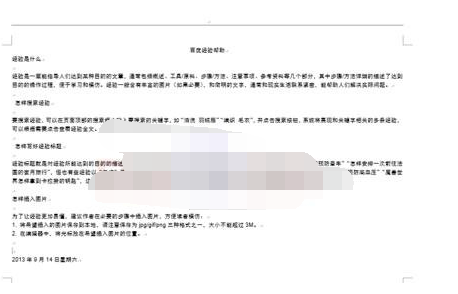
word2013打开宏的步骤图1
点击菜单栏的“文件”后,就打开word系统设置页面,在这里选择左边菜单列表中的“信任中心”
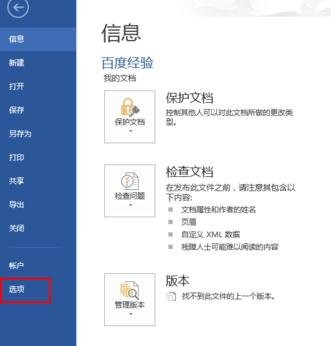
word2013打开宏的步骤图2
打开“信任中心”页面后,点击右边的“信任中心设置...”按钮
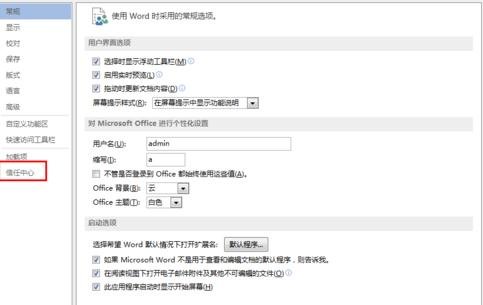
word2013打开宏的步骤图3
点击“信任中心设置...”按钮后,打开“信任中心”设置对话框
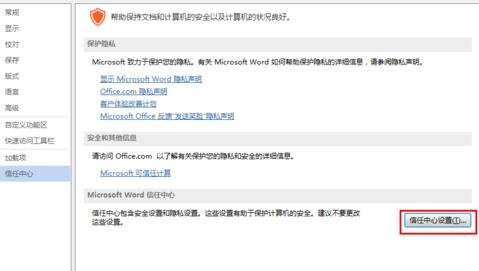
word2013打开宏的步骤图4
打开“信任中心”的设置对话框,如下图所示,在这里我们要选择左边功能列表中的“宏设置”
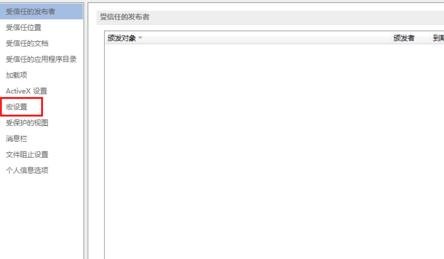
word2013打开宏的步骤图5
打开“宏设置”选项后,宏的一些设置都在这个选项里面设置,宏设置的默认状态是“禁用所有宏,并发出通知”
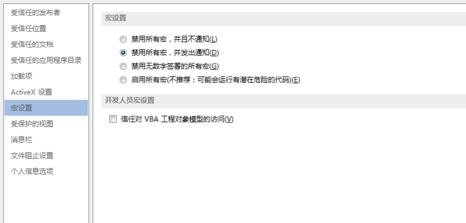
word2013打开宏的步骤图6
因为我们是要打开宏,所以就选择“宏设置”最下面的“启用所有宏(不推荐:可能会运行有潜在危险的代码)”,不过一般打开宏是选择“禁用无数字签署的所有宏”,但是那种有数字签名的宏就可以运行
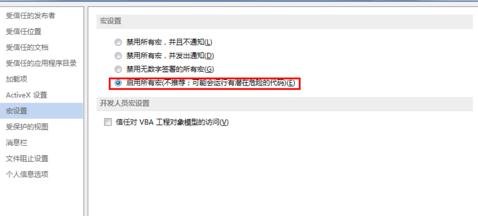
word2013打开宏的步骤图7
以上就是如何在word2013中打开宏的全部内容了,大家都学会了吗?
 天极下载
天极下载






































































 腾讯电脑管家
腾讯电脑管家
 火绒安全软件
火绒安全软件
 向日葵远程控制软件
向日葵远程控制软件
 自然人电子税务局(扣缴端)
自然人电子税务局(扣缴端)
 微信电脑版
微信电脑版
 桌面百度
桌面百度
 CF活动助手
CF活动助手
 微信最新版
微信最新版